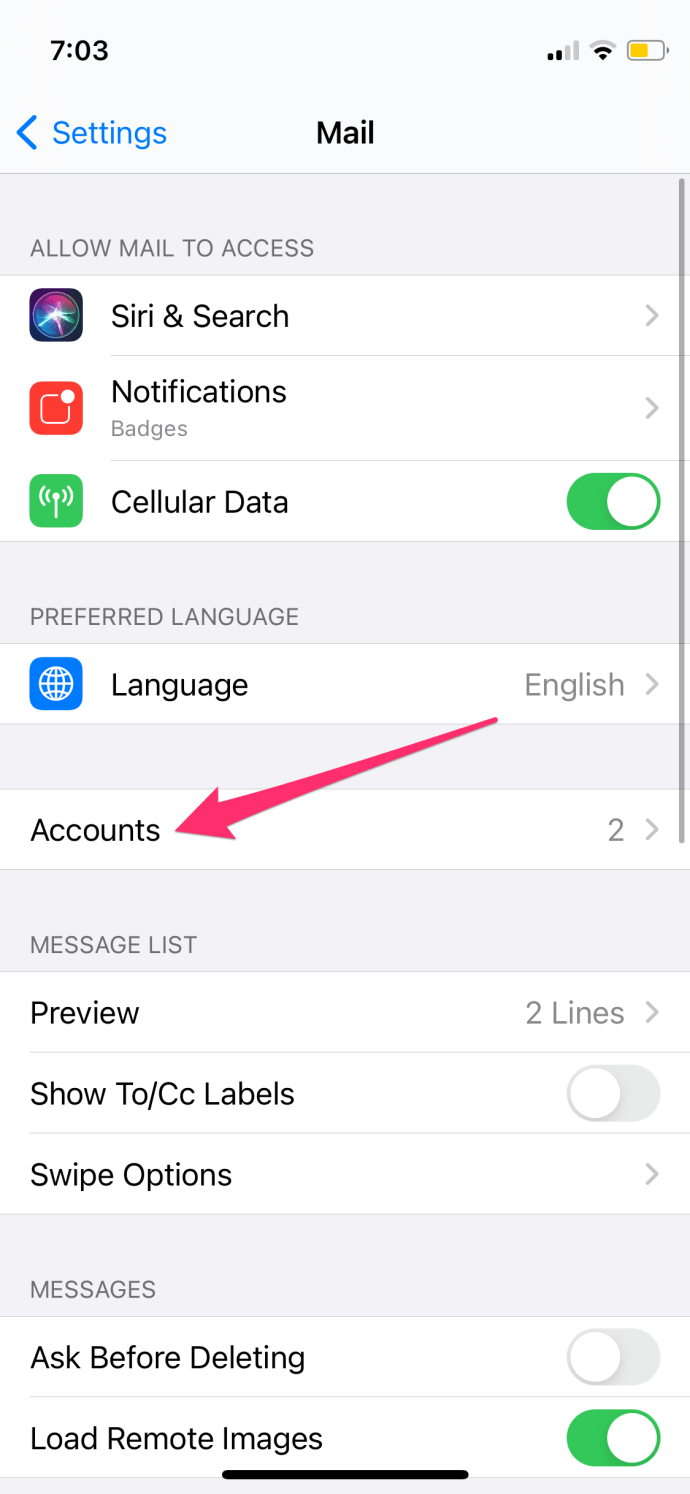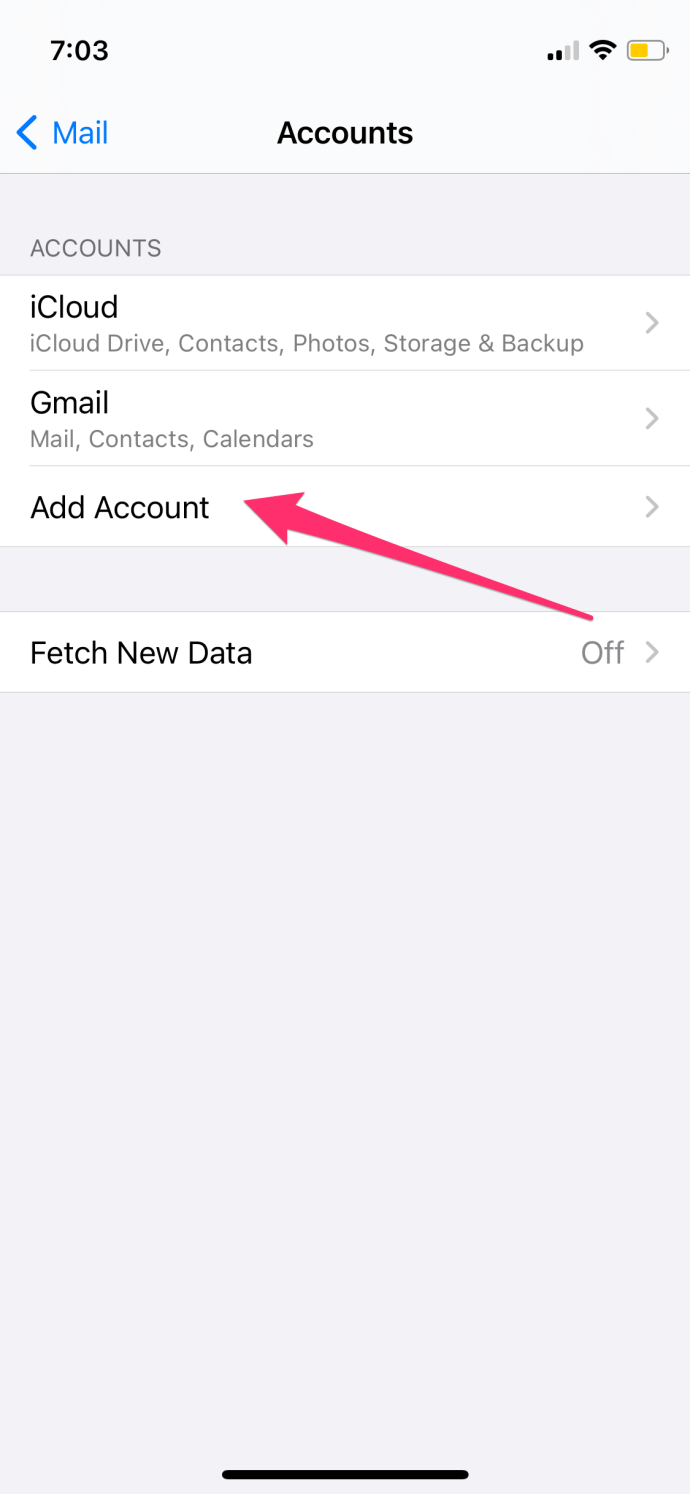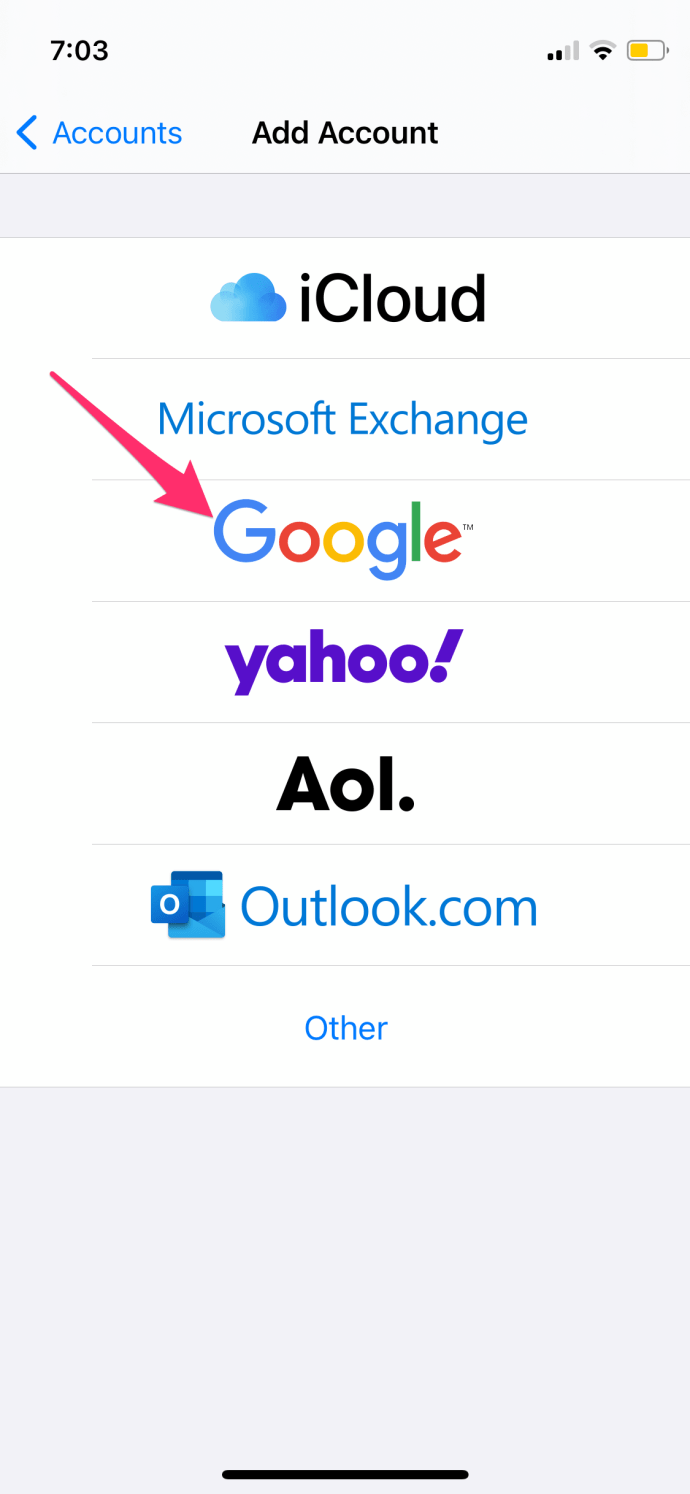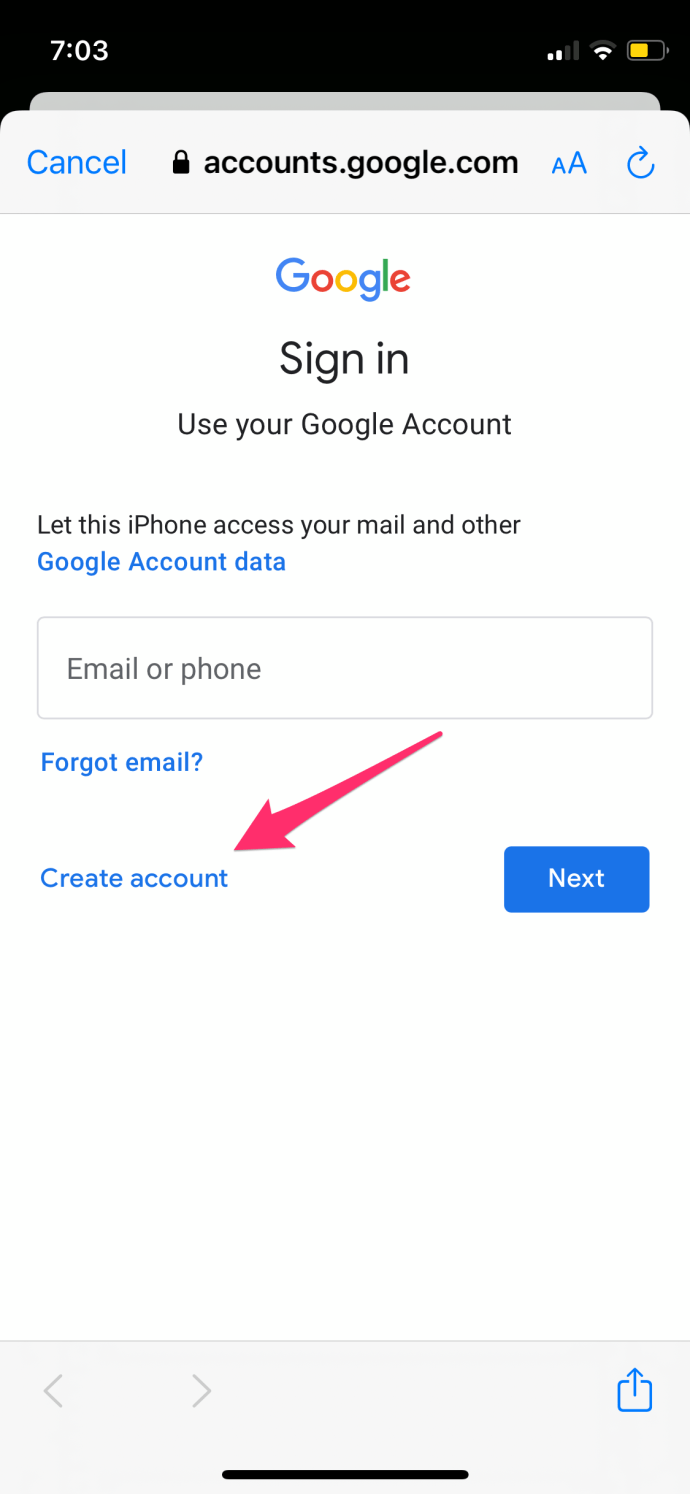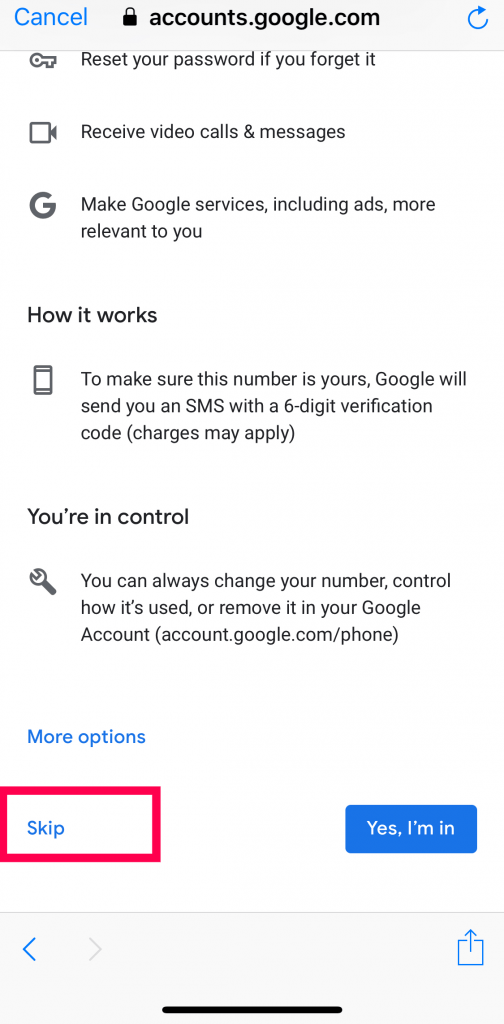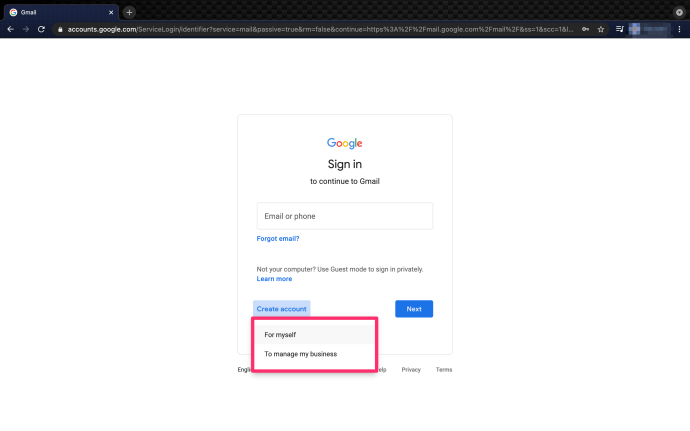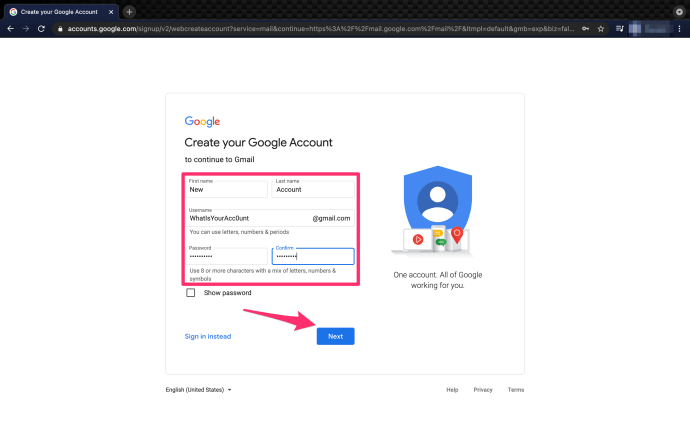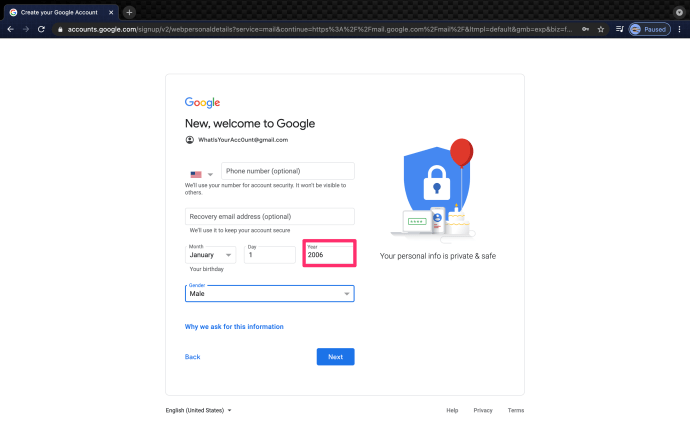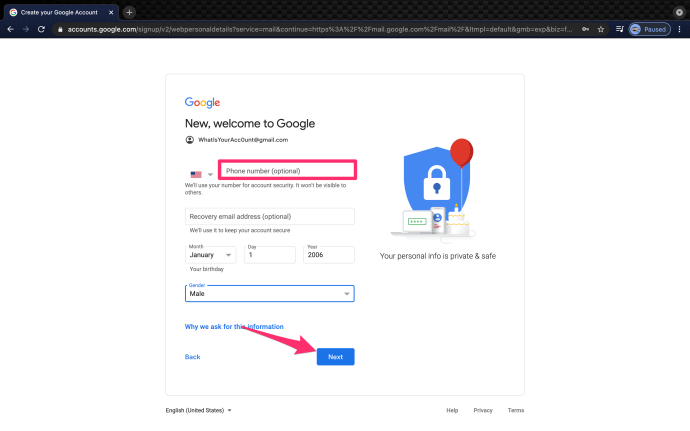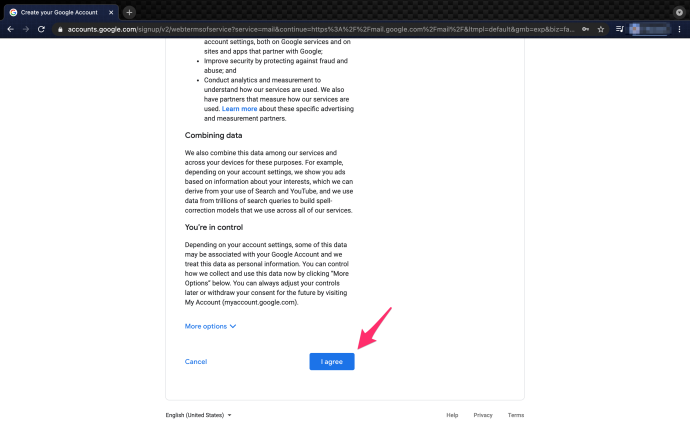Nếu bạn muốn tạo một tài khoản Gmail mới, Google có thể yêu cầu bạn xác minh số điện thoại. Điều này là tùy chọn trong quá khứ, nhưng gần đây Google đã bắt buộc. Nếu bạn không muốn Google có hoặc có thể bạn không muốn chia sẻ số điện thoại của mình. Có thể bạn đang tìm một cách khác để tạo một tài khoản giúp số điện thoại của bạn không nằm ngoài lưới google.
Nếu bạn đang tìm kiếm thêm các hướng dẫn về Gmail, chúng tôi có sẵn chúng tại đây.
May mắn cho bạn, vẫn còn nhiều cách để bỏ qua điều này và tạo một Gmail mới mà không cần sử dụng số điện thoại của bạn. Vì vậy, nếu vì lý do nào đó mà bạn không muốn nhập số điện thoại của mình, bạn có thể sử dụng một trong các giải pháp sau.
Xin lưu ý rằng chúng tôi đã thử nghiệm các phương pháp này vào tháng 1 năm 2021 và chúng tôi có thể tạo tài khoản Gmail mà không cần số điện thoại.
Làm cách nào để tạo tài khoản Gmail mà không cần xác minh?
Có nhiều cách để bạn có thể tạo tài khoản Gmail mà không cần xác minh. Một trong những cách dễ nhất để thực hiện việc này là thông qua ứng dụng Gmail vì bất kể bạn đăng ký bằng cách nào, bạn đều có thể chọn không cung cấp số điện thoại để xác minh. Một cách khác là nhập tuổi của bạn là 15, vì Gmail sẽ cho rằng bạn chưa có số điện thoại của riêng mình.
Hãy nhớ rằng mặc dù các bước này có hiệu quả nhưng đôi khi khi bạn đăng nhập vào một máy tính khác hoặc nếu bạn đăng nhập lần thứ hai, ứng dụng sẽ hỏi bạn số điện thoại của bạn. Để tránh điều này, thêm một e-mail khác để xác minh trước khi bạn đăng nhập một lần nữa để nó có thể yêu cầu e-mail đó. Thêm một e-mail khác với độ tuổi là 15 - và bạn đã sẵn sàng!
Khi vẫn thất bại, bạn có thể sử dụng phần mềm đánh cắp số điện thoại. Bằng cách này, Gmail có một số điện thoại không phải của bạn.
Dưới đây là các bước bạn có thể sử dụng để đăng ký Gmail mà không cần số điện thoại.
Tạo Gmail trên thiết bị Android hoặc iOS của bạn
Nếu bạn có thiết bị Android hoặc iPhone, bạn có thể tạo tài khoản Gmail mới thông qua ứng dụng 'Cài đặt'. Bằng cách này, bạn có thể bỏ qua việc Google yêu cầu bạn cung cấp số điện thoại.
Đối với iOS:
- Đi đến Cài đặt ứng dụng từ màn hình chính.
- Tìm Thư tiết diện.

- Gõ vào Tài khoản.
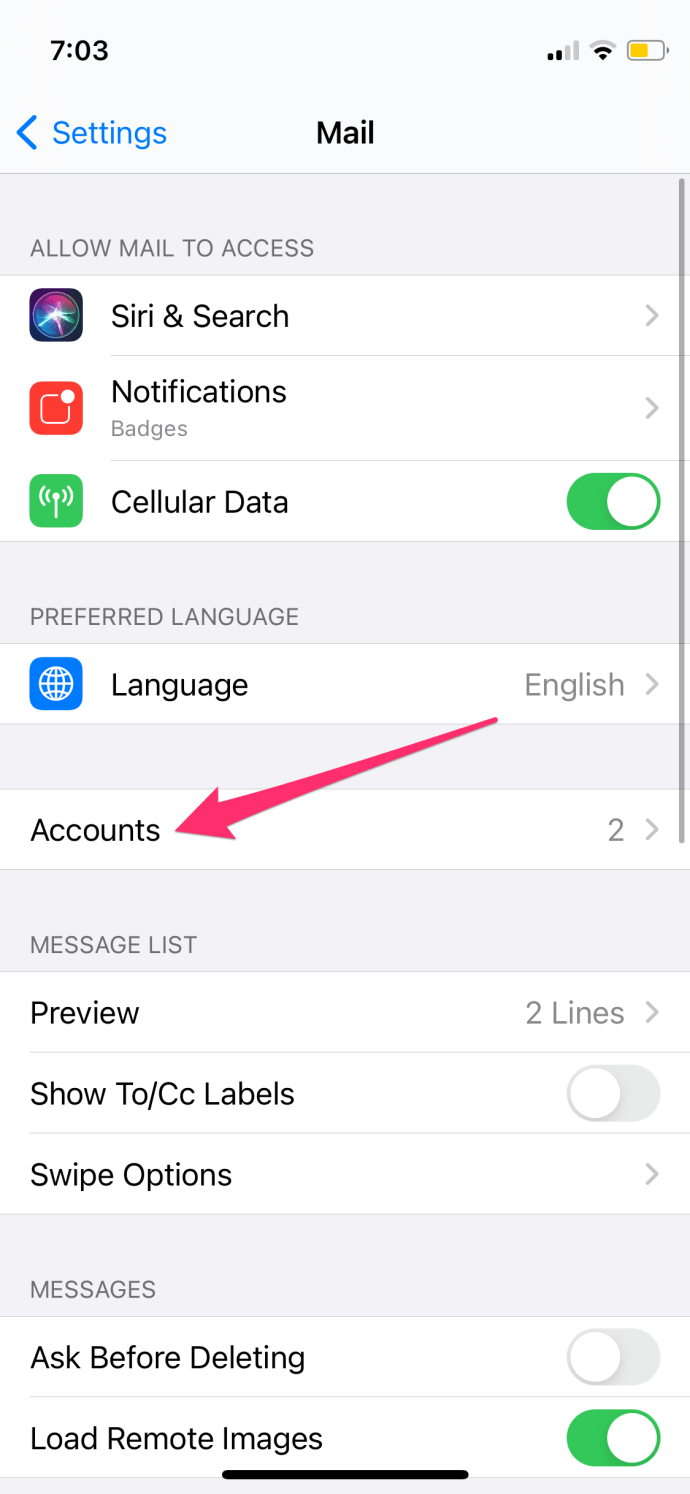
- Lựa chọn Thêm tài khoản.
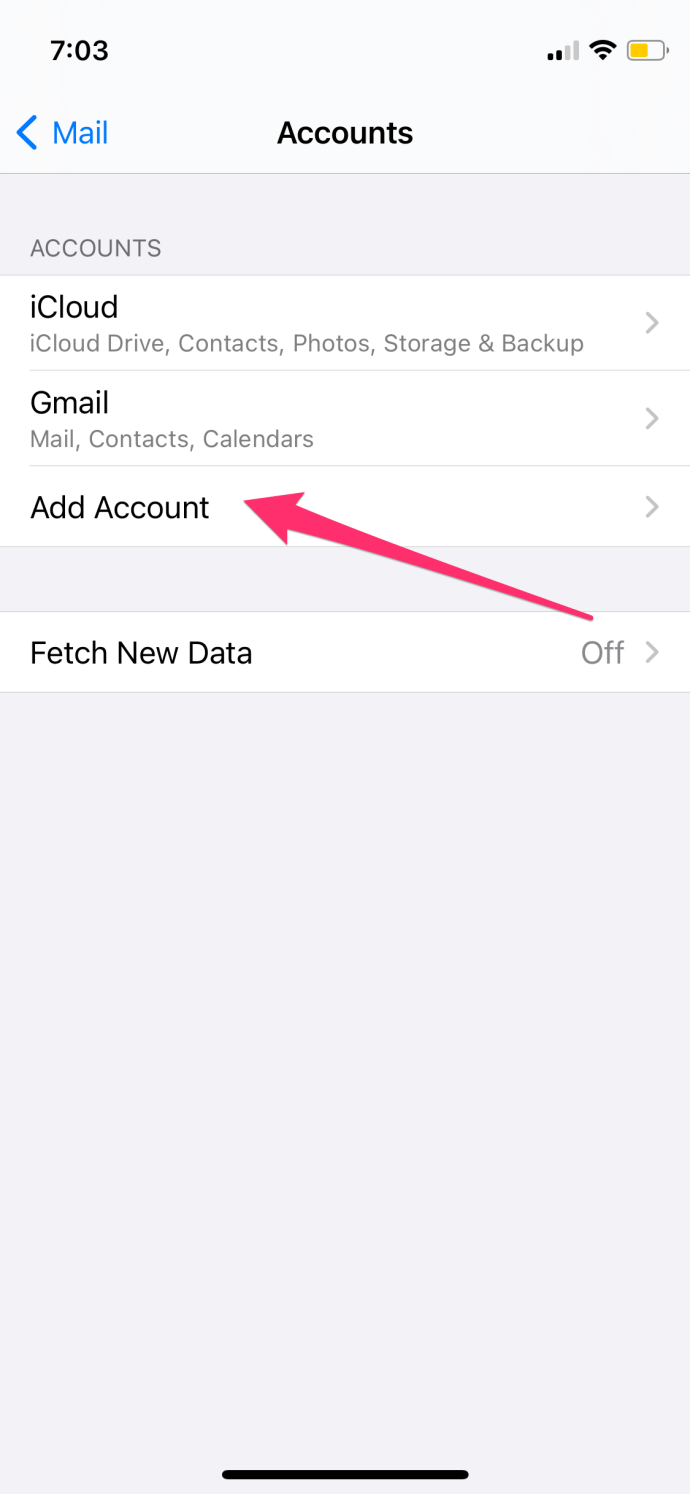
- Vô nhẹ Google.
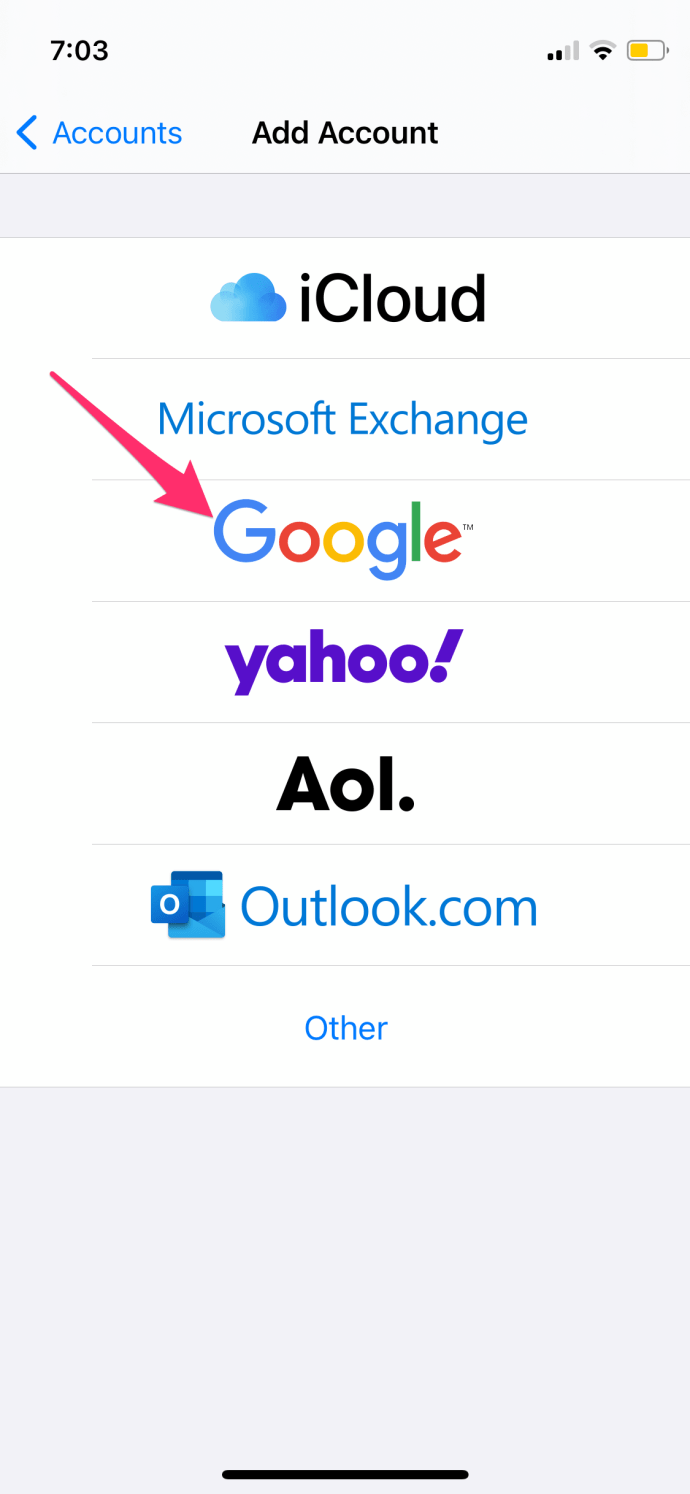
- Gõ vào Tạo tài khoản.
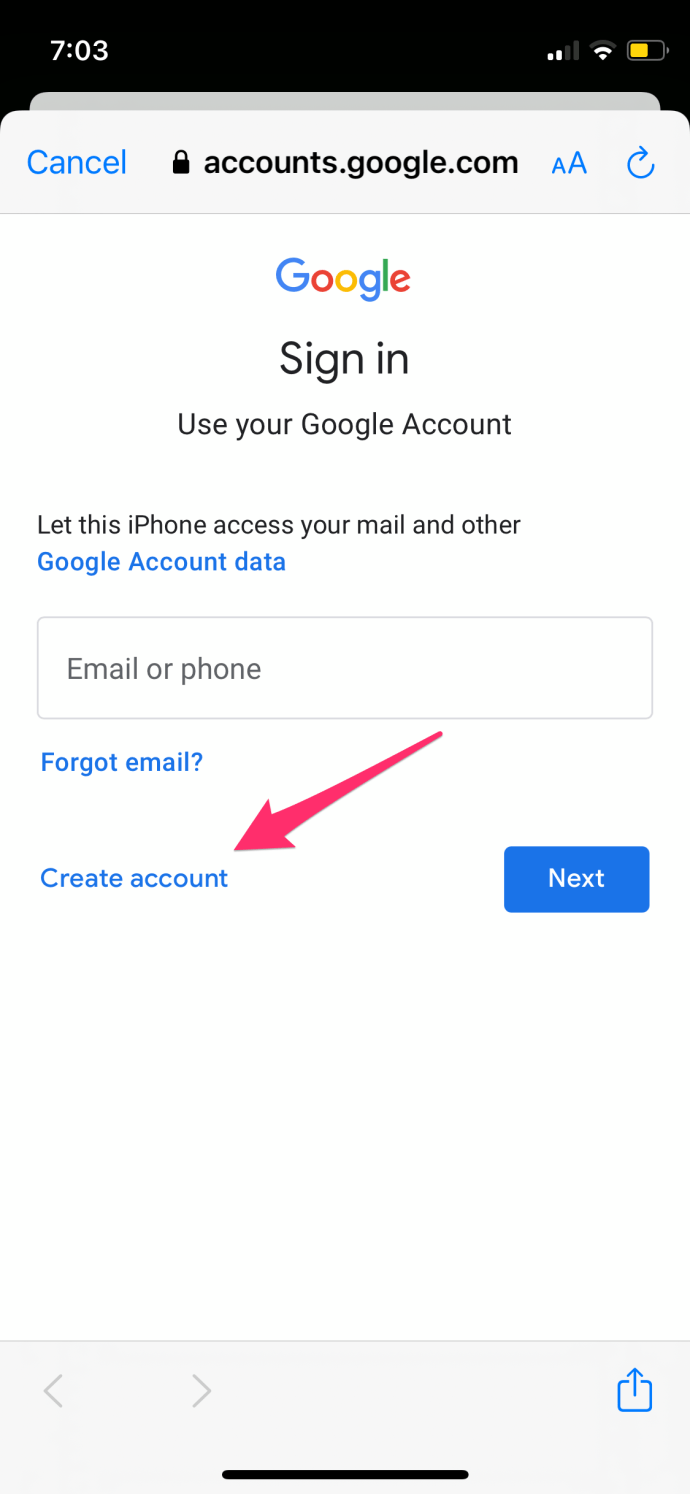
- Làm theo lời nhắc và nhập thông tin của bạn. Khi nó hỏi số điện thoại của bạn, hãy cuộn xuống và nhấn nhảy.
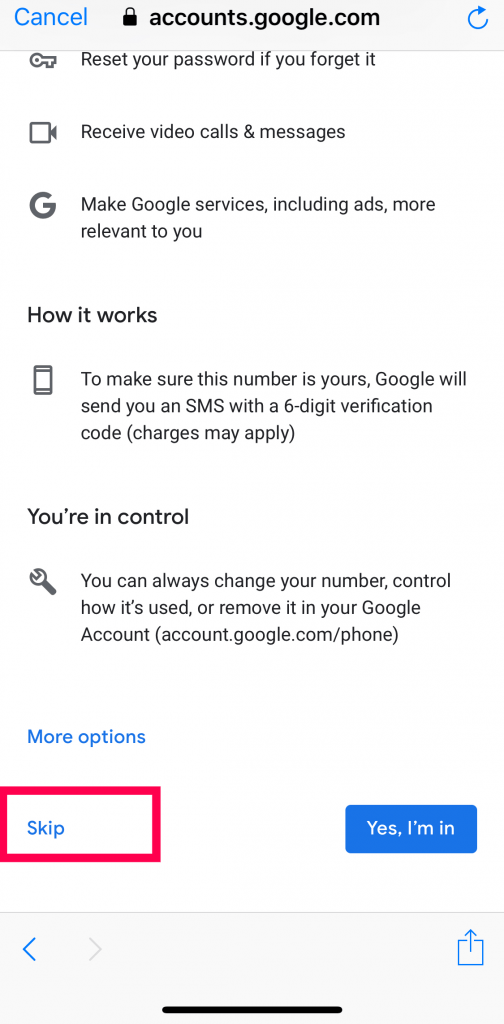
- Sau đó, nó sẽ yêu cầu bạn xem lại thông tin tài khoản của mình. Kiểm tra và đảm bảo rằng mọi thứ theo cách bạn muốn rồi nhấn tiếp theo.

- Cuối cùng chấp nhận các điều khoản và điều kiện
Đối với Android:
- Đi đến Cài đặt ứng dụng.
- Tìm Tài khoản thực đơn.
- Lựa chọn Thêm tài khoản.
- Lựa chọn Google.
- Nhập thông tin của bạn và khi bạn đến lời nhắc yêu cầu số điện thoại của mình, hãy cuộn xuống và chọn nhảy.
- Sau đó, nó sẽ yêu cầu bạn xem lại thông tin tài khoản của bạn. Nếu mọi thứ đều đúng, hãy nhấn tiếp theo.
- Cuối cùng, chấp nhận các điều khoản và điều kiện.
Sau đó, bạn sẽ không phải thêm bất kỳ thông tin nào nữa. Bạn có thể sử dụng email mới của mình và bạn sẽ không cần xác minh bất kỳ số điện thoại nào.
Đặt tuổi của bạn thành 15
Đây là một thủ thuật hữu ích khác để vượt qua xác minh điện thoại. Nếu bạn từ 15 tuổi trở xuống, Google sẽ cho rằng bạn vẫn chưa có điện thoại di động của riêng mình. Bạn sẽ chỉ phải thiết lập một năm sinh khác. Để làm như vậy, bạn nên:
GHI CHÚ: Tùy chọn này sẽ chỉ hoạt động nếu bạn đăng xuất khỏi các tài khoản g-mail khác của mình. Nếu không, nó sẽ không hỏi ngày sinh của bạn và cho rằng ngày sinh của bạn giống với những email trước của bạn. Bạn cũng có thể sử dụng một trình duyệt khác.
- Mở trình duyệt của bạn.
- Đi tới Gmail.
- Bấm vào Tạo tài khoản ở cuối màn hình.

- Lựa chọn Cho bản thân mình hoặc là Cho doanh nghiệp.
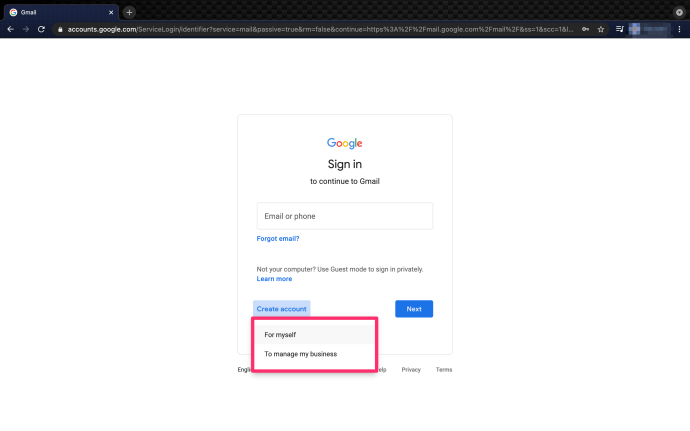
- Nhập thông tin tài khoản của bạn và một địa chỉ email mới và nhấp vào Kế tiếp.
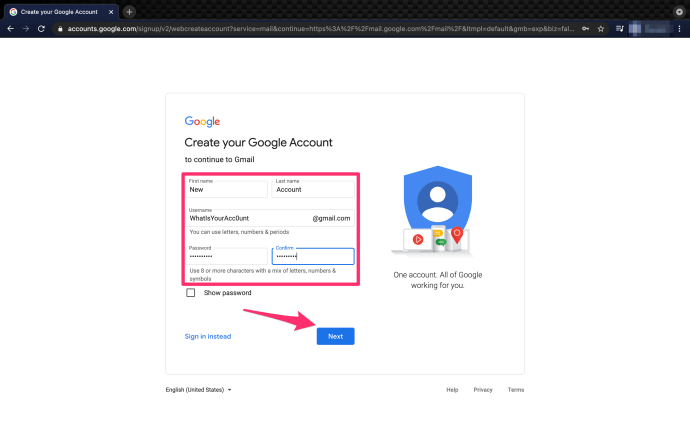
- Đặt năm sinh của bạn thành 15 năm trước hiện tại. Ví dụ: nếu đó là năm 2021, bạn nên đặt năm sinh của mình là 2006.
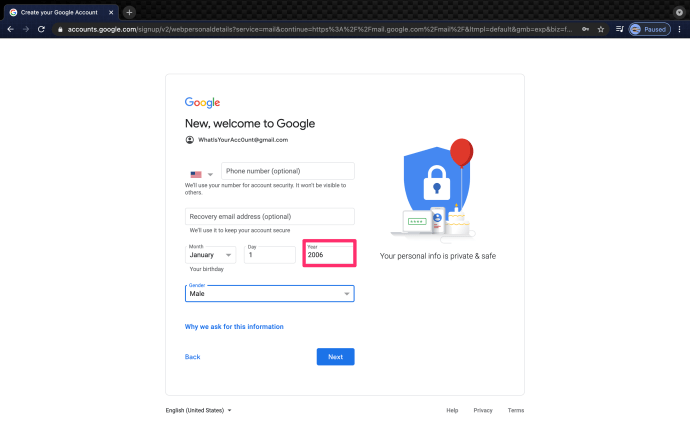
- Để trống thanh điện thoại di động và nhấp vào Kế tiếp.
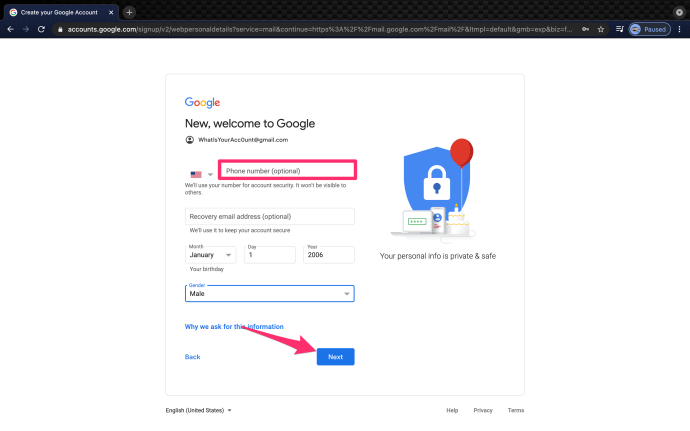
- Đồng ý với các điều khoản và điều kiện.
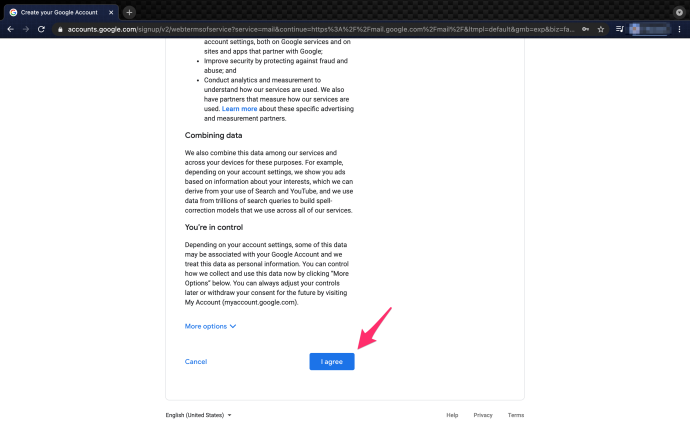
Ghi chú: Nếu bạn thấy màn hình yêu cầu số điện thoại của mình không có cách nào xung quanh nó, bạn không cần nhập bất cứ thứ gì vào trường. Thay thế, điền một địa chỉ email phụ, thêm ngày sinh của bạn và nhấp vào tùy chọn để tiếp tục.
Điều này có hiệu quả, nhưng hãy đảm bảo rằng bạn giữ độ tuổi của mình dưới 18 tuổi, nếu không họ có thể yêu cầu bạn cung cấp số điện thoại trong tương lai. Ngoài ra, nếu bạn muốn thêm một tùy chọn bảo mật như một e-mail khác, hãy tạo một e-mail khác mà bạn dưới 15 tuổi và thay vào đó thêm nó vào.
Sử dụng số giả
Số giả là một dịch vụ trực tuyến mà bạn có thể sử dụng để xác minh tài khoản của mình thông qua số điện thoại di động. Bạn có thể sử dụng một trong các số điện thoại từ các trang web này thay vì của riêng bạn.
Sau đó, Gmail sẽ gửi một khóa xác minh tới số này và bạn có thể đọc và nhập nó vào.
Một số trang web này là:
- Xác minh SMS miễn phí
- Sellaite
- Nhận SMS ngay bây giờ
- Đang xác minh
- Nhận SMS miễn phí
Hãy nhớ rằng bạn sẽ có thể sử dụng số điện thoại này chỉ một lần. Vì vậy, nếu bạn đặt số điện thoại của mình làm tùy chọn khôi phục duy nhất, bạn có thể mất vĩnh viễn tài khoản email của mình.
Bạn có thể sử dụng cùng một số điện thoại cho nhiều tài khoản Gmail không?
Đúng. Nếu bạn đang đăng ký bằng một số thực, bạn có thể sử dụng nó nhiều lần để đăng ký các tài khoản Gmail khác nhau. Nếu bạn đang sử dụng một trong các chiến thuật giả mạo mà chúng tôi đã liệt kê ở trên, bạn có thể không sử dụng được số điện thoại đó nhiều lần.
Xử lý sự cố
Mặc dù thêm số điện thoại vào tài khoản Gmail của bạn có một số lợi ích, nhưng nếu bạn gặp sự cố với các bước được liệt kê ở trên, có một số điều cần cân nhắc thử.
Giả sử bạn có một số điện thoại nhưng bạn không muốn nó gắn vào Gmail của mình, bạn có thể xóa nó trong phần cài đặt sau khi tài khoản được thiết lập -
- Truy cập cài đặt tài khoản của bạn và nhấp vào biểu tượng hồ sơ của bạn ở góc trên bên phải. Nhấp vào "Quản lý tài khoản Google của bạn", sau đó nhấp vào "Thông tin cá nhân" ở phía bên trái. Khi đó, bạn có thể nhấp vào thùng rác và xóa số điện thoại của mình.
Đảm bảo tên bạn và tên người dùng hợp pháp -
- Google đã giới thiệu xác minh số điện thoại để ngăn không cho rô bốt và những kẻ gửi thư rác tạo tài khoản. Nếu bạn đang sử dụng Imarobot123 làm tên người dùng, các chiến thuật được liệt kê ở trên có thể không hoạt động.
Đảm bảo rằng bạn đang làm theo các bước được liệt kê ở trên -
- Nhiều người dùng đã báo cáo rằng các phương pháp này không hoạt động đối với họ. Nó có thể đơn giản như cuộn xuống và chọn ‘Bỏ qua’ từ trang số điện thoại.
Việc thêm số điện thoại của bạn vào tài khoản Gmail sẽ tăng cường bảo mật và Google không bán thông tin cá nhân của bạn. Nếu bạn không có số điện thoại hoặc bạn không muốn sử dụng số điện thoại của mình, các tùy chọn này sẽ phù hợp với bạn.
Các câu hỏi thường gặp
Có cần số điện thoại để thiết lập tài khoản Gmail không?
Không. Bởi vì Google cho phép người dùng trẻ tuổi tạo tài khoản email, họ không yêu cầu số điện thoại. Bạn có thể cần tạo một địa chỉ email phụ cho mã xác minh và bảo vệ tài khoản của mình, điều này bạn có thể thực hiện trong quá trình thiết lập hoặc từ Cài đặt sau khi tài khoản của bạn được tạo.u003cbru003e
Tôi có thể bảo mật địa chỉ email của mình mà không cần số điện thoại không?
Chắc chắn rồi! Tuy nhiên, bạn sẽ cần một địa chỉ email phụ cũng an toàn để bảo mật tài khoản của mình một cách chính xác. Bạn cũng có thể yêu cầu mã xác minh và lưu trữ chúng một cách an toàn để đăng nhập vào các thiết bị không xác định.u003cbru003eu003cbru003e Cuối cùng, nếu bạn đang sử dụng địa chỉ email trên một thiết bị và cố gắng đăng nhập bằng một thiết bị mới, Google sẽ gửi lời nhắc truy cập tài khoản đến thiết bị bằng tài khoản Gmail của bạn.